لقد رأينا هذا السؤال منشوراً في منتدانا عدة مرات ، لذا اعتقدنا أنه يجب علينا كتابة مقال حول هذه المشكلة. عندما يحاول المستخدمون تثبيت نظام التشغيل Windows XP ، يواجهون مشكلة عدم القدرة على العثور على أي محركات أقراص ثابتة مثبتة كما لو لم تكن متصلة. تم الكشف عن القرص الصلب بدون أي مشكلة في BIOS وأيضًا عند بدء التشغيل POST ، قادرًا على تشغيل Linux Live CDs ولكن لم يتم اكتشاف محرك الأقراص الثابتة في إعداد Windows. ها هي رسالة الخطأ بالضبط.
لم يعثر برنامج الإعداد على أي محركات أقراص ثابتة مثبتة على جهاز الكمبيوتر الخاص بك.
تأكد من تشغيل أي من محركات الأقراص الثابتة وتوصيلها بالكمبيوتر بشكل صحيح ، ومن صحة أي تكوين للأجهزة المتعلقة بالقرص. قد يتضمن هذا تشغيل برنامج التشخيص أو الإعداد الذي توفره الشركة المصنعة.
لا يمكن لبرنامج الإعداد المتابعة. لإنهاء الإعداد ، اضغط F3.

هذه المشكلة شائعة إلى حد كبير ، ويرجع ذلك ببساطة إلى حقيقة أنه عندما تم إنشاء نظام التشغيل Windows XP ، لم تكن شرائح SATA نفسها ومحركات الأقراص الصلبة SATA متاحة للجماهير ، لذلك لم يتم تضمين دعمها في عملية إعداد XP . نظرًا لأن معظم أجهزة الكمبيوتر خلال العقد الماضي أو نحو ذلك تحتوي على شكل من أشكال وحدة تحكم SATA ، إذا حاولت تثبيت Windows على محرك أقراص SATA ، فلن يتعرف XP عليه لأن برامج التشغيل غير موجودة على قرص التثبيت ، لذلك يجب أن تكون محملة يدويًا ليتم التقاط محرك الأقراص.
لحسن الحظ ، هناك عدة طرق للتغلب على هذه المشكلة وتمكين تثبيت Windows XP على محرك أقراص ثابتة SATA حتى تتمكن من الاستمتاع بالأداء الإضافي ووظائف أخرى مثل hotplug / AHCI إلخ. إعداد BIOS بشكل صحيح
الطريقة الأولى والأولى الواضحة هي تغيير وضع SATA إلى IDE في BIOS النظام. تضمنت معظم أنظمة BIOS لعدة سنوات وضعًا احتياطيًا لتمكين محرك أقراص SATA من التصرف مثل محرك أقراص IDE ، وبالتالي جعله مرئيًا لـ XP أثناء الإعداد. تكمن مشكلة هذا الإعداد في أنه يأتي تحت عدة أسماء مختلفة ويمكن العثور عليه في أقسام مختلفة داخل BIOS. يعتمد الأمر تمامًا على نوع الكمبيوتر أو اللوحة الأم والطراز والشركة المصنعة لمعرفة الإعداد الذي لديك ومكانه. إذا كان لديك دليل ، فمن المؤكد أنه يستحق القراءة.
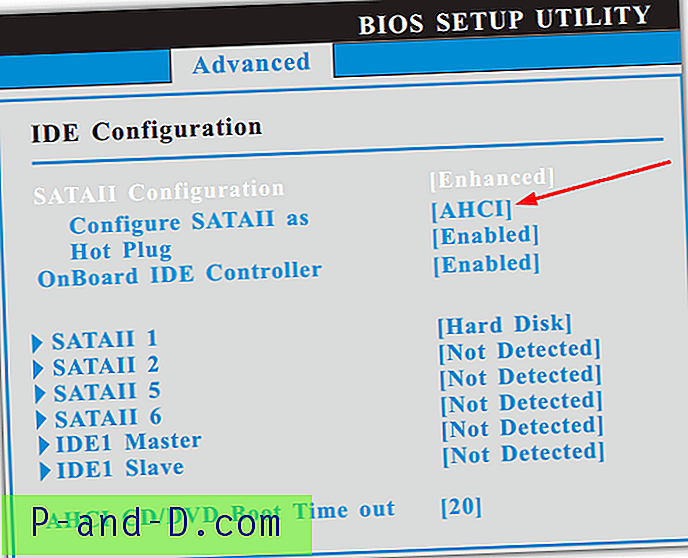
الشيء الأكثر وضوحًا الذي تبحث عنه هو إعداد يمكنه تغيير وحدة تحكم SATA إلى وضع IDE أو PATA ، مع خيارات مثل AHCI -> IDE أو SATA / RAID -> IDE وما إلى ذلك بشكل أساسي أي خيار تصادفه لتقليل SATA / يجب أن يكون وضع RAID إلى IDE / PATA هو الصحيح. لا تخلط بين هذا الخيار وخيار مماثل سيعطل وحدة تحكم SATA تمامًا. فيما يلي بعض الأسماء التي وجدنا أنها يمكن أن تكون تحت بعض أدلة اللوحة الأم التي نظرنا إليها:
الأجهزة الطرفية المدمجة> تكوين أجهزة SATA> وضع SATA> [IDE]
الأجهزة الطرفية المتكاملة> وظيفة ATA التسلسلية> القاعدة
تكوين التخزين> تحديد وضع SATA> وضع المحاكاة PATA
تكوين SATA> تكوين SATA [محسّن]> تكوين SATA كـ> IDE
الأجهزة الطرفية المدمجة> جهاز South OnChip PCI> وحدة تحكم SATA> وضع IDE
باستخدام قرص مرن
إذا كنت غير قادر على تغيير وضع RAID إلى IDE أو تعطيل SATA في BIOS ، فسيكون الخيار التالي هو تنزيل برامج تشغيل SATA / RAID من موقع الويب الخاص بالشركة المصنعة للوحة الأم ، واستخراج برامج التشغيل إلى قرص مرن ثم إدراج القرص المرن في أثناء تثبيت نظام التشغيل Windows XP. من الواضح أن هذه الطريقة تتغلب على مشكلة عدم وجود برامج التشغيل على قرص التثبيت المضغوط من خلال توفيرها يدويًا.
لن يتعرف إعداد Windows XP على محركات أقراص USB المحمولة ، لذا يجب أن يتوفر لديك محرك أقراص مرنة داخلي ، كما أن العديد من محركات أقراص USB المرنة ستعمل أيضًا. كما ترى في الصورة أدناه ، فإنه يوضح بوضوح أن برنامج تشغيل SATA RAID مخصص للاستخدام على محركات الأقراص المرنة. تحتاج إلى التأكد من أن أي برامج تشغيل تقوم بتنزيلها مصممة بشكل صريح لوضعها على قرص مرن وليس برنامج تشغيل عام ، وعادة ما يكون حجم الملف حوالي 1 ميجابايت أو أقل وهو علامة جيدة أنه من المرجح أن يكون برنامج التشغيل الصحيح.
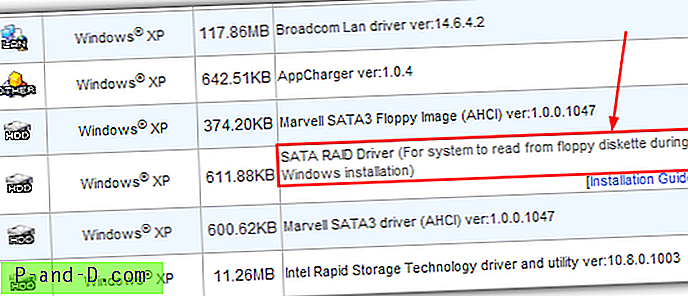
أدخل القرص المضغوط الخاص بنظام التشغيل Windows XP وقم بتشغيله. يجب أن ترى رسالة تقول "اضغط على أي مفتاح للتمهيد من القرص المضغوط ..." ببساطة اضغط على أي مفتاح وستبدأ في التمهيد من القرص المضغوط. انتبه إلى شاشة إعداد النوافذ الملونة الزرقاء التالية. عندما ترى رسالة تقول " اضغط F6 إذا كنت بحاجة إلى تثبيت برنامج SCSI أو RAID تابع لجهة خارجية ... " في الأسفل ، اضغط فورًا على مفتاح F6.
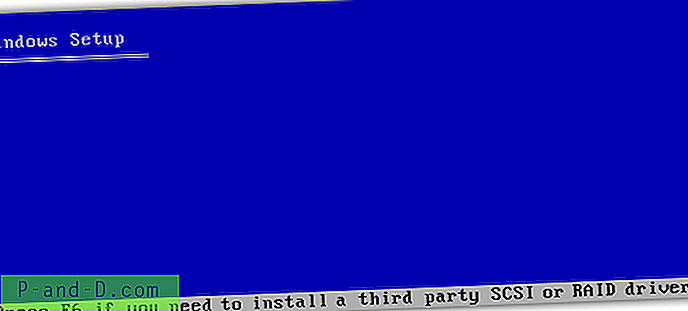
بعد تحميل بعض الملفات ، ستظهر على شاشة تقول ما يلي:
تعذر على برنامج الإعداد تحديد نوع جهاز تخزين كبير الحجم أو أكثر مثبت في نظامك ، أو اخترت تحديد محول يدويًا. في الوقت الحالي ، سيقوم الإعداد بتحميل الدعم لأجهزة (أجهزة) التخزين كبيرة السعة التالية:
* لتحديد محولات SCSI إضافية أو محركات أقراص مضغوطة أو وحدات تحكم قرص خاصة للاستخدام مع Windows ، بما في ذلك تلك التي لديك قرص دعم الجهاز من الشركة المصنعة لجهاز تخزين كبير السعة ، اضغط S.
* إذا لم يكن لديك أي أقراص دعم للجهاز من الشركة المصنعة لجهاز تخزين كبير السعة ، أو لا تريد تحديد أجهزة تخزين كبيرة الحجم إضافية للاستخدام مع Windows ، فاضغط ENTER.
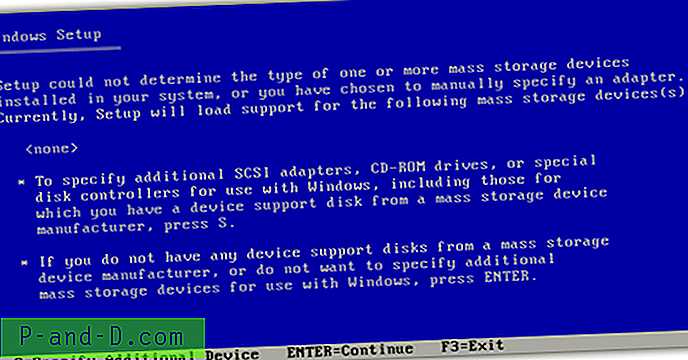
تأكد من إدخال محرك الأقراص المرنة واضغط S. سيقدم قائمة برامج التشغيل التي قرأتها من القرص في وقت سابق. حدد برنامج التشغيل المناسب وتابع تثبيت Windows XP. سيستمر الإعداد وهذه المرة سيتعرف على محرك الأقراص الثابتة SATA في جهاز الكمبيوتر الخاص بك. هذه المشكلة شائعة جدًا عند محاولة تثبيت Windows XP على أجهزة الكمبيوتر الأحدث لأن معظم إن لم يكن كلها تستخدم محركات أقراص ثابتة SATA. بعد تثبيت Windows XP ، يمكنك تثبيت جميع برامج تشغيل الأجهزة المطلوبة بسهولة وتلقائية باستخدام قرص DriverPack Solution.
إذا كنت تعتقد أنه لم يكن من الممكن استخدام محرك أقراص USB محمول بدلاً من محرك أقراص مرنة لتحميل برامج التشغيل خلال مرحلة F6 ، فلدينا حل يمكن أن يساعد في الصفحة 2.
1 2 التالي › عرض الكل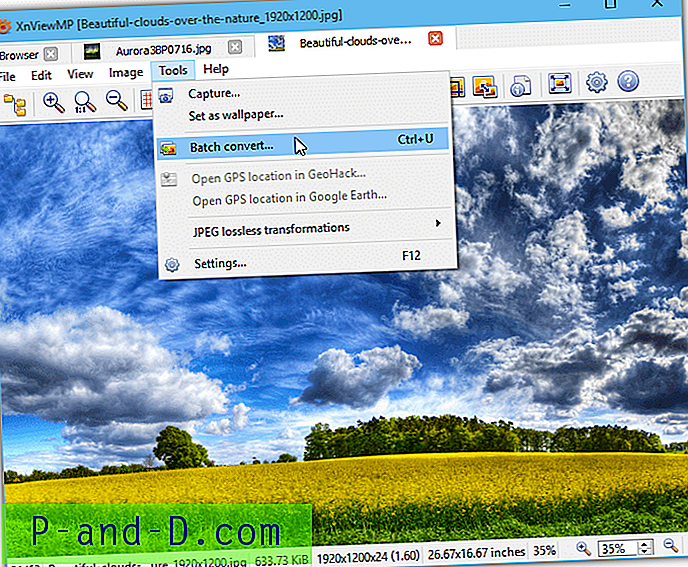

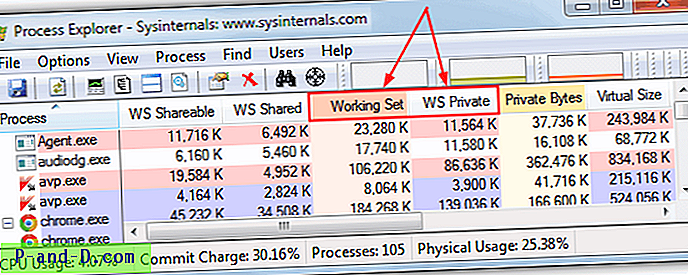

![[Fix] تظهر نتائج البحث افتراضيًا في طريقة عرض المحتوى في Windows 10](http://p-and-d.com/img/microsoft/469/search-results-defaults-content-view-windows-10.jpg)
